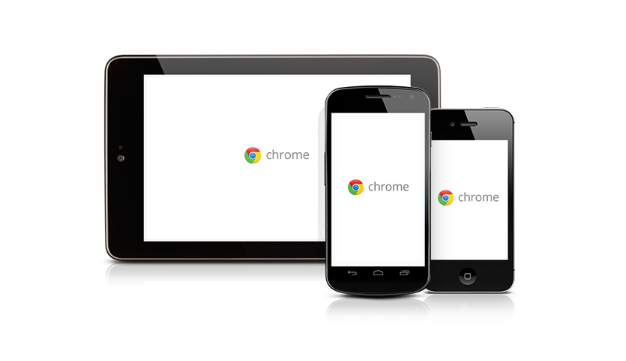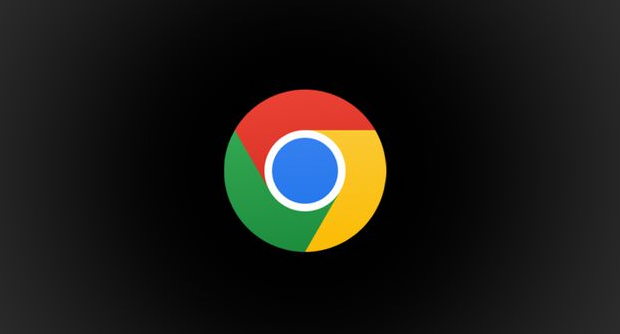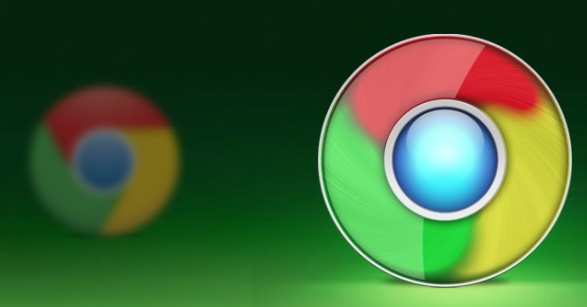谷歌浏览器书签导入导出批量管理技巧及同步教程
时间:2025-08-16
来源:谷歌浏览器官网

打开书签管理器进行基础操作。点击Chrome右上角三个点菜单选择“书签”,再进入“书签管理器”。在此页面点击右上角三个点图标,选择“导出书签”可保存为HTML格式文件到指定位置;同理选择“导入书签”时选取已备份的HTML文件即可恢复数据。建议定期执行此操作防止因系统故障导致收藏夹丢失。
创建分类文件夹实现批量整理。右键点击书签栏空白区域选择“添加文件夹”,命名为工作、学习等类别。将现有书签拖拽至对应文件夹内,通过层级嵌套形成树状结构。使用键盘上下箭头在管理器中快速定位目标项,配合Delete键删除冗余条目保持清单简洁。
启用跨设备同步功能保持更新。登录同一Google账号后进入设置界面,依次点击“同步和Google服务→管理同步”,确认勾选“书签”选项。此后在任何设备修改收藏夹内容都会自动上传至云端,其他终端刷新后即可看到最新变化。若发现同步延迟可等待数分钟或检查网络连接状态。
利用搜索功能高效检索内容。在书签管理器界面输入关键词,系统会实时过滤显示匹配名称或标签的项目。对于大量积累的条目,可通过添加描述性文字到书名中增强识别度,例如在网址前注明主要用途方便后续查找。
恢复误删项目的应急方案。当出现重要书签消失的情况时,先查看账户活动记录确认是否有人工删除操作。若属意外丢失则查找本地备份文件(Windows路径为C:\Users\<用户名>\AppData\Local\Google\Chrome\User Data\Default\Bookmarks),将存在的.bak后缀文件重命名为原始名称并重启浏览器尝试复原。
加密敏感数据保障隐私安全。在同步设置中开启数据加密选项,即使账号被盗取也无法直接查看加密后的收藏信息。定期审核已同步内容,移除不宜公开的私密链接,必要时可创建专用账号单独管理特定领域的书签集合。
通过上述步骤逐步排查和处理,通常可以有效掌握谷歌浏览器书签导入导出批量管理技巧及同步方法。如果遇到复杂情况或特殊错误代码,建议联系官方技术支持团队获取进一步帮助。